Das beste Gefühl beim Erstellen von Software ist zu wissen, ob sie erfolgreich, stabil oder gescheitert ist. Das macht Jenkins. Mit Plug-Ins, die für kontinuierliche Integrationszwecke entwickelt wurden, haben Benutzer weniger Zeit für die Bereitstellung des Projekts. Aber mit unzähligen Plug-Ins folgen unzählige Probleme.
Wenn diese Plug-Ins nicht von Zeit zu Zeit gewartet werden, wird die Kompatibilität mit der deklarativen Pipeline-Syntax zu einem Problem. Viele Benutzer möchten wissen, wie sie Jenkins deinstallieren Mac.
Darüber hinaus verstehen nicht viele von ihnen die Jenkins-Benutzeroberfläche, sodass sie zu einem benutzerfreundlicheren Tool wechseln möchten. Wenn Sie einer von ihnen sind, dann lesen Sie bitte weiter, um mehr über die Deinstallationswege zu erfahren.
Inhalte: Teil 1. Was ist Jenkins?Teil 2. So können Sie manuell Jenkins deinstallieren MacTeil 3. So können Sie schnell und vollständig Jenkins deinstallieren MacTeil 4. Fazit
Teil 1. Was ist Jenkins?
Beginnen wir zuerst mit der grundlegendsten Frage, dann werden wir Ihnen kurz und langsam die folgenden Details geben.
Für eine kurze Zusammenfassung, Jenkins ist ein kostenloser und quelloffener Automatisierungsserver. Durch die Automatisierung der Software mit Jenkins können sie die Softwareentwicklung beschleunigen. Jenkins umfasst alle Arten von Entwicklungslebenszyklusprozessen wie Paketierung, Erstellung, Test, Dokumentation, statische Analyse und viele mehr. Ein Nachteil bei der Verwendung sind jedoch die Plugins. Deshalb wollen viele Menschen Jenkins deinstallieren Mac.

Viele Benutzer habe die Plugins reklamiert. Eine Beschwerde ist, wie oben erläutert, dass es nicht gewartet wurde und viele Probleme mit dem Aktualisierungsprozess hatte. Die Plug-Ins müssen regelmäßig aktualisiert werden, da diese für die Verwendung von Jenkins sehr wichtig sind. Eine weitere Beschwerde sind die Fehlermeldungen. Sie wissen nicht einmal, wo Sie Fehler gemacht haben, daher ist es schwierig, sie zu korrigieren. Hinzu kommt, dass Sie Jenkins regelmäßig warten müssen oder wenn sich beispielsweise ein Plug-In schlecht verhält, kann es leicht kaputt gehen.
Aufgrund der unzähligen Beschwerden, auf die Menschen gestoßen sind, möchten sie wissen, wie sie Jenkins deinstallieren Mac können, und suchen einfach nach einem viel robusteren und zuverlässigeren Tool, um es zu ersetzen.
Teil 2. So können Sie manuell Jenkins deinstallieren Mac
Sie können dies entweder mit einem App-Deinstallationsprogramm oder manuell tun. Beachten Sie jedoch, dass Sie, wenn Sie dies manuell tun möchten, sicherstellen müssen, dass Sie die Funktionsweise eines Mac vollständig verstehen. Befolgen Sie daher bitte die unten angegebenen Schritte.
So können Sie manuell Jenkins deinstallieren Mac:
- Das erste, was Sie tun müssen, ist sicherzustellen Schließen Sie Jenkins im Hintergrund, einschließlich der zugehörigen Komponenten.
- Dann öffne dich "Finder'', Zu gehen "Anwendungen", suchen Sie dort nach Jenkins und wenn Sie es endlich gefunden haben, verschieben Sie den Jenkins-Ordner in die "Müll".
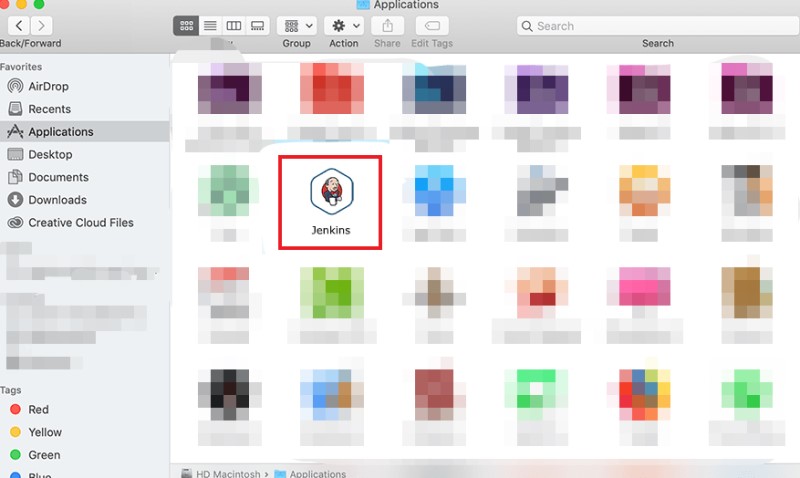
- Wenn Sie fertig sind, öffnen Sie "Finder" erneut drücken "Gehen" und dann „Gehe zum Ordner“. Geben Sie im angezeigten Popup-Fenster Folgendes ein "
~/Library/Applications/Support/Jenkins/" . - Jetzt kommt der schwierige Teil. Wenn Sie Jenkins auf dem Mac vollständig deinstallieren möchten, müssen Sie suchen alle Jenkins-bezogenen Dateien manuell aus den Ordnern, die angezeigt werden. Du findest sie entweder in:
(a) Application Support; (b) Caches; (c) Containers; (d) Frameworks; (e) Logs; (f) Preferences; (g) Saved; (h) Application State; (i) WebKit. - Löschen Sie diese Dateien, sobald Sie sie gefunden haben, oder ziehen Sie sie per Drag-and-Drop in die Müll. Und nachdem du sie alle gefunden hast, den Papierkorb leeren und dann endlich können Sie Starten Sie Ihren Mac neu beenden.
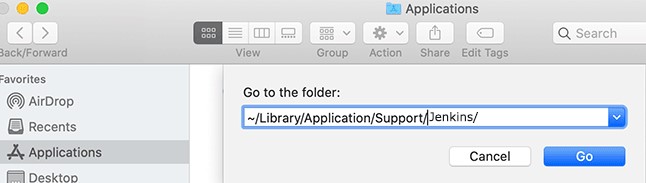
Stellen Sie sicher, dass Sie nur die Jenkins-bezogenen Dateien löschen, denn wer weiß, was Sie auf Ihrem Mac löschen werden. Nur erfahrene Benutzer können dies tun, aber wenn Sie am Ende keine wichtigen Dateien auf Ihrem Mac löschen möchten, können Sie einfach ein App-Deinstallationsprogramm verwenden.
Teil 3. So können Sie schnell und vollständig Jenkins deinstallieren Mac
Was ist der beste Weg, um Jenkins deinstallieren Mac zu können? Warum lesen Sie nicht diesen Abschnitt, um mehr zu erfahren?
Wie oben erwähnt, können Sie nur wissen, wie Sie manuell Jenkins deinstallieren Mac, wenn Sie genau wissen, was zu tun ist. Aber wenn Sie dies nicht tun, warum versuchen Sie es dann nicht mit einem App-Deinstallationsprogramm wie iMyMac PowerMyMac, das viele Dinge tun kann.
Die App-Deinstallationsfunktion von PowerMyMac kann eine App und die zugehörigen Dateien vollständig löschen. Sie müssen nicht mehr Ordner für Ordner suchen, da alle diese Dateien in nur wenigen Sekunden des Scannens vorhanden sind.
Also können einfach und schnell Jenkins deinstallieren Mac oder andere Software wie Adobe oder Microsoft Office löschen.
Außerdem kann dieses Tool Ihnen helfen, Ihren Mac nach der Deinstallation von Anwendungen oder dem Löschen verschiedener Junk-Dateien zu optimieren, was nützlich ist, wenn Sie Probleme mit der Verzögerung Ihres Computers haben.

Eine ausführliche Erklärung zur Vorgehensweise, wie Sie mit PowerMyMac vollständig Jenkins deinstallieren Mac:
- Wählen Sie das „Deinstallation“ Modul und klicken Sie auf „SCANNEN“, um PowerMyMac alle Dateien scannen zu lassen.
- Suchen Sie nach dem Scan in „Alle Programme“ die App, die Sie entfernen möchten. Wenn Sie möchten, können Sie auch einfach den Namen wie Jenkins auf dem Suchfeld eingeben.
- Kreuzen Sie die App an, sobald Sie sie gefunden haben, und drücken Sie dann „Bereinigen“, um es zu entfernen, sowie die zugehörigen Dateien.
- Daraufhin erscheint ein Fenster mit der Nachricht „Renigungsvorgang abgeschlossen“, das anzeigt, dass der Vorgang abgeschlossen ist.
Mit dem Tool PowerMyMac müssen Sie nicht einmal viel Zeit damit verschwenden, Dateien zu durchsuchen, da Sie die Deinstallation mit nur wenigen Klicks durchführen können.

Teil 4. Fazit
Jenkins ist ein großartiges Tool, wenn Sie die vielen Probleme ignorieren möchten, die es hat. Aber wenn Sie wissen wollen, wie Sie Jenkins deinstallieren Mac, dann verlassen Sie sich einfach auf PowerMyMac.
Das Deinstallationsprogramm von PowerMyMac hilft Ihnen langfristig, wenn Sie den Speicherplatz Ihres Computers voll ausnutzen möchten, da Sie doppelte oder veraltete Dateien löschen können. Apps, die Sie nicht mehr benötigen, einschließlich der zugehörigen Dateien usw. Wenn das Tool Ihr Interesse geweckt hat, laden Sie es herunter und installieren Sie es, um mehr zu erfahren.



